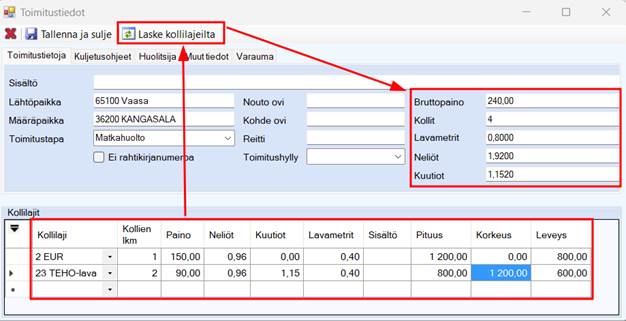
Kun lähtötiedot ovat oikein, valitse Toimita-toiminto yläosan työkaluriviltä. Tällöin ohjelma merkitsee antamasi määrät toimitetuiksi ja päivittää varastosaldot vastaavasti. Tämän jälkeen käynnistyy jokin seuraavista prosesseista, jos olet ne valinnut.
Vinkki:
Mikäli valitset Toimituskirjaus-näytöllä Lisänimike-tyylitiedoston, saat näkyviin Alkup.määrä-kentän, jossa näytetään myyntitilausrivin alkuperäinen tilattu määrä. Tämän avulla voit tarkastella ja verrata toimituksen yhteydessä myyntitilausrivin alkuperäistä tilattua määrää suhteessa kerättyyn määrään ja näin saada mahdolliset virheellisen keräilyn syötöt selville.
Toimintokeskuksen DELIVERY_PRODUCTION –asetuksella voit huomauttaa tai estää tilauksen toimittamisen, jos tuote ei ole tuotannossa Valmis-tilassa.
|
Asetus |
Selite |
|
DELIVERY_PRODUCTION |
Toimituksen esto tuotannosta. 0=Ei estoa (Oletus), 1=Huomauta jos työ ei ole valmis, 2=Estä toimitus. |
Tulosta lähete
Valitsemalla tämän option, ohjelma tuo esiin toimituslähetteen tulostus-ikkunan.
Toimitusasiakirja
Kun valitset tämän option, tuo ohjelma toimitustapaan sidotun raportin tulostusikkunan. Jos tilauksen toimitustavalle ei ole määritelty raporttia, avaa ohjelma rahtikirjan tulostusikkunan.
Toimitustavalle voidaan määritellä tulostettavat toimitusasiakirjat Lemonsoftin valintalistoissa. Valitse pudotusvalikosta haluamasi oikea toimitusasiakirja toimitustavalle.
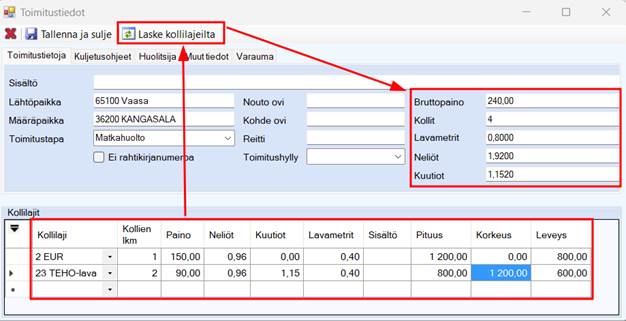
Voit tulostaa toimitusasiakirjan myös myyntitilausten tulosta valikosta.
Tarrat
Tarrat-optiolla saat esiin tarrojen tulostus-ikkunan.
Laskuta
Tämän option avulla saat esiin laskuta-toiminnon. Ohjelma ehdottaa toimittamaasi tilausnumeroa rajaukseksi.
Huomaa!
Jos toimitat REST-rajapinnan kautta luodun verkkokauppatilauksen ja verkkokaupasta tuotaessa tilauksella on jo laskuviite, ohjelma luo tilauksen toimituksen yhteydessä automaattisesti laskun riippumatta siitä onko Laskuta-valinta aktivoituna vai ei. Tällainen tilaus tulee toimittaa kerralla kokonaan, sillä ohjelma luo muuten laskun jokaiselle osatoimitukselle samalla laskuviitteellä. ADD_CAN_INVOICEDATES-asetus ei myöskään saa olla käytössä, vaan asetuksen arvo tulee olla 0.